「ネットが繋がらない…!」という経験がある人は多いです。
そんな時に「8割はここが原因!」というパターンと、「それ以外のパターン」に大きく分かれますが、それぞれで解決方法がちがってきます。
このページでは、ネット回線サポートをしていた管理人の経験と知識に基づき、ネット回線初心者でもすぐに試せる解決方法を解説しています。
目次
急にネットが繋がらない…なにが原因なの?
インターネットが繋がらない、もしくは極端に通信速度が遅い場合、原因がどこにあるかによって解決方法は違います。
インターネットのサポートをする場合、接続できない原因がどこにあるか原因の切り分けを行って、解決方法に導きます。
「8割はここが原因!」というパターンと、それ以外のパターンに分けて解説をしていきます。
インターネットが繋がらないのは、安全装置のしわざ?!
「8割はここが原因!」というパターンの説明をするために、まずは家電に備わっている安全装置について説明をします。
ご存じの方もいらっしゃるかもしれませんが、家電製品には事故防止のために安全装置が入っています。
インターネットを使用する際は、モデムや無線ルーター、パソコン・スマホ・ゲーム機器などを使用しますが、これらいずれの機器にもこの安全装置が入っています。
安全装置の役割は、必要以上の電流が流れた場合に自動的に電源が切れることです。
イメージしやすい例でお話しします。
たとえば電化製品を同時に使いすぎて、ブレーカーが落ちた経験はありませんでしょうか。
安全装置はこのブレーカーと同じ役割をしており、電気を安全に使える状態を保っているのです。
話をインターネットに戻しますと、インターネットが繋がらない原因は、「ネットワーク機器内の安全装置が働いて電源が落ちている可能性」が考えられるのです。
安全装置が働かない場合、こんなに危険!!
家電製品には電気を安全に使える状態を保つために安全装置が備わっていますが、もしもこの安全装置が働かなかった場合、どんなことが起こるのでしょうか。
安全装置の役割は、必要以上の電流が流れたときに電気を遮断することです。
しかし万が一、許容量を超えた電流が流れ続けると、コードの温度があがり熱を帯びたコードから発火する危険性があります。
つまり最悪の場合、火事が起きてしまう危険性があるのです。
ネットが繋がらないとき、8割はコレで解決!
パソコン・ゲーム機など複数の機器がインターネットに繋がらない、もしくは極端に速度が遅い場合には、モデムや無線ルータなどのネットワーク機器に原因がある可能性が高いです。
つまり先にお話しした安全装置が働いて、モデムやルータの電源が遮断されている可能性があると考えられます。
そこでずばり、8割の解決方法は「モデムから順に電源を入れ直すこと(再起動)」です。
まずモデムや無線ルータのコンセントを抜き、PCやゲーム機器をシャットダウンします。
その後2~3分 熱を逃がす時間を置いてモデム → 無線ルータ → PCやゲーム機の順に電源を入れ直します。
モデムのコンセントを入れたら、モデムが完全に起動するまで1分位待ち、その後無線ルータのコンセントを挿すのがオススメです。
「そんな手順や待ち時間、適当でいいんじゃない?」と思う方もいらっしゃると思います。
もちろん適当に電源の入れ直しをして改善する場合もあるかもしれません。
しかし過去のサポート経験に沿ってお話しすると、このリブート(再起動)手順をしっかり行うとすぐに解決することが多かったです。
※特にJ-COMユーザーに顕著でした
逆に手順や待ち時間がめんどくさくて適当にしてしまうと、8割(再起動)以外の解決方法を探し続けることになり、接続できない時間と手間だけが増えていくのです。
快適なインターネット生活を送るためにも、トラブル解決時くらいは、基本に沿ってしっかり取り組むと良いかもしれません。
再起動したけどネットが繋がらない…手っ取り早く接続したい!
冒頭でお話しした、「それ以外のパターン」の解決方法ですが、実は原因がとても沢山考えられます。
そこで一番手っ取り早い解決方法ですが、ISPや回線事業者が行っている無料サポートを受けることです。
しかし「サポートセンターが営業時間外だ」、「自分で原因を調べて解決してみたい」といった場合には、下記の原因切り分け方法→解決手段を行ってみるのをオススメします。
再起動しても接続できない…原因箇所をつきとめて解決しよう!
インターネットに繋がらない時は、サポートセンターでは原因切り分け(原因の場所を突き止める)→解決手段を実行します。
繋がらない原因によって解決手段が異なるため、原因をつきとめる必要があるのです。
そのため、「家中すべての機器が接続できない」のか、「特定の機器だけ接続できない」のか…など、どの機器のなにが繋がらないのか探してみましょう。
私自身の経験でお話ししますと、先日とある会員登録しているWEBサイトに接続できないことがありました。
しかし他のWEBサイトは接続できる状態だったので、「インターネット自体は繋がっている」ことが分かりました。
そこでそのWEBサイトの名前をYahoo!やGoogleなどで検索し、「会員IDでログインしていなければサイトがみられる」ことも確認しました。
そのあとはWEBサイト運営会社へメールを送り、「会員ID●●の〇〇です。ログインすると画面が真っ白で、サイトに接続できません」と伝えて、翌日メールの返事をいただきました。
接続できない原因は、「登録情報が重複しており、会員様登録が自動解除された」という理由だったそうです。
「同じユーザー名やメールアドレスは登録できない仕組み」になっているとばかり思いこんでおり、この事象には驚きました。
ただ同時に「重複登録で、会員登録が自動削除されて接続できなくなることもある」という貴重な経験をしたのです。
その後ですが、その運営会社は登録情報を修正して下さり、無事ログインできるように改善しました。
この経験のように、最終的にはサイト運営会社ではないと解決できない例もありますが、サポートでの経験上ほぼ8割以上の接続不可は自分で改善できます。
以下にいくつかの例を交え改善方法を記載していますので、「こんな風に原因を突き止めていけば解決するんだな」という参考にしていただければ幸いです。
PC・ゲーム機だけなど、特定の機器のみ繋がらない時
ゲーム機器のインターネット接続トラブルシューティングをしていた経験上、最も多かった原因解決方法は「接続設定を削除して作り直す」ことでした。
また冒頭で述べた「安全装置が働いて電源が切れる状態」がゲーム機やPC側で起きている場合には、ゲーム機・PCの再起動で解決する可能性も充分高いです。
LANケーブルが抜けていないか、PCの無線スイッチがOFFになっていないかチェックする
パソコンによっては無線LANスイッチが本体側面にあり、たまたま手や物が当たって、オフになってしまっていることがあります。
つまり無線LANスイッチをオンにすれば解決するのです。
またLANケーブルが抜けかかっている場合、ケーブルを抜き差しするだけで解決することもあります。
モデムや無線ルーター側にささっている箇所と、PC側にささっている箇所、LANケーブルの両端を抜き差しするのが良いです。
特定のWEBサイトだけが繋がらないなら、セキュリティソフトを切ってみる
PCによくある話ですが特定のWEBサイトだけ接続できない場合、セキュリティソフトが接続を遮断している可能性が考えられます。
セキュリティソフトが原因かそうでないか切り分けするためには、一時的にセキュリティソフトをオフにする必要があります。
個人情報を入力するような場面ではオススメできませんが、一時的にセキュリティソフトを切ったときにはサイト閲覧できる場合は、セキュリティソフトが原因であるといえるでしょう。
その場合セキュリティソフトの設定内に、「このWEBサイトは安全なので閲覧させてね」という意味で「閲覧許可するURL」を設定できるところがあります。
これは、セキュリティソフトのメーカーや型番などによって設定場所が異なりますので、それぞれのセキュリティソフトの設定方法に沿って行ってください。
ブラウザを変更して、インターネット接続できるかどうか確認する
これもパソコンあるあるですが、ブラウザソフト(IE、Google chrome、サファリなど)が原因で、インターネットに接続できない場合があります。
もしもブラウザソフトを変えてインターネットに接続できるのであれば、ブラウザのアップデートを行ったり、閲覧履歴やcookieを削除すると解決する可能性があります。
繰り返しネットにつながらない時は
「インターネットに接続できない」
一言で表現する以上に、その原因はさまざま考えられます。
ほぼ8割以上の場合は、再起動(リブート)で解決します。
残り2割の場合には、接続できない箇所を突き止める(原因切り分け)のち → 解決手段をとる必要があります。
この場合の手っ取り早い解決方法は、ISPや回線事業者が行っている無料サポートを受けることです。
またトラブル解決時には「基本に沿って解決手順をおこなう」と、最終的に短い時間や手間で済むと考えられます。
しかし通信の不安定さが続く場合には、ここまでに上げた例以外の原因が考えられます。
他に考えられる原因への対処法ですが、以下のとおりです。
PCを買い替える
とても古いパソコンを使用している方は、パソコンの買い替えを検討したほうが良い場合があります。
どんなに高速の光回線サービスを契約していても、高性能な無線ルーターを使っていても、そもそもパソコンの性能が低いと、快適にインターネットを利用できないからです。
「遅いけどネットは繋がるし…」としぶっていると、パソコンOSのサポートも終了していて、セキュリティ面での危険性も出てきます。
サポートが終了したOSとしては、つい最近では2017年4月1日にWindows VistaというOSがあります。
今後Vistaの次のOS、「Windows 7」も2020年1月14日にサポート終了してしまいますので、さすがにOSのサポートが終了する頃までには、PC本体の買い替え検討が望ましいといえるでしょう。
モデムや無線ルーターを買い替える
インターネットが繋がらない、もしくは回線速度があきらかに遅い場合、モデムや無線ルーターに原因がある可能性が考えられます。
モデムは、たいがい契約しているISPが貸し出してくれていることが多いので、モデムが原因でネットにつながりにくい可能性が考えられる場合は、ISPの無料サポートを受けてみるのが良いと思います。
無線ルーターに関しては、レンタルならISPの無料サポートへ問い合わせ、ご自身で購入された物なら買い替えすることで、快適にインターネットがつながるように改善する可能性が考えられます。
契約している回線を乗り換える
たとえば「たくさんの動画をみる」、「オンラインゲームで遊ぶ」などしたい場合、高速で安定したインターネット回線が必要です。
しかし契約しているインターネット回線の速度が遅かったり、混雑していたりする場合は、動画が途切れ途切れで再生されたり、ゲーム中にタイムラグや判定負けが生じてしまう可能性があるのです。
もしもたびたびネット回線の不調が続くのなら、回線契約の見直しをすると、より快適にインターネットを使えるようになると考えられるでしょう。
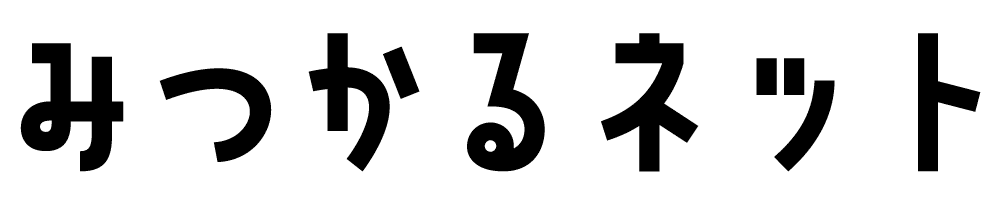

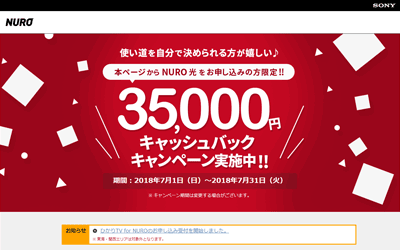






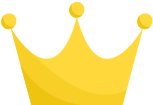 NURO光
NURO光 

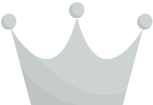 auひかり
auひかり 

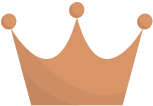 ドコモ光
ドコモ光 








